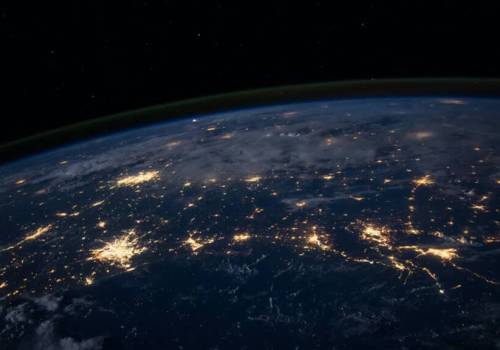| 阿里云新购续费99元/年云服务器,不限新老,点击抢购 | 腾讯云服务器新老用户同享特惠:点击立即抢购 |
| 阿里云中小企业特惠:领无门槛代金券,最高5580元 | 腾讯云轻量服务器2核2G3M仅88元/年,爆款抢购中 |
| 阿里云双11活动阿里云爆款产品特惠 | 腾讯云3年/5年高性价比云服务器,限时特惠中 |
在宝塔面板成功安装到服务器,并安装好网站环境之后,就可以开始一键部署网站了,比如一键部署WordPress网站。
不知道如何安装宝塔面板到服务器的朋友,可以参考下面简单易懂的教程:
点击查看:《宝塔面板教程2》:如何获取宝塔面板登录用户名和密码
点击查看:《宝塔面板教程3》:如何安装网站环境
使用宝塔面板来部署网站是非常方便的,以WordPress网站为例来说:
一般有两种方式安装WordPress网站,第一种是上传网站程序到网站根目录手动安装,另外一种是在宝塔面板后台左侧菜单,找到“WordPress一键部署”,根据提示操作即可。
这里就来说第二种方式,对于新手来说更加的简单。即 WordPress一键部署。
一、域名解析到云服务器
在部署WordPress网站之前,先将你的域名解析到这台云服务器的公网ip地址 。(如果你用的是轻量应用服务器,绑定到轻量应用服务器的公网ip地址即可)
这里以阿里服务器为例:
首先将域名解析到阿里云服务器公网ip地址,步骤为:选择域名后面的“解析”,点击“新手引导”,在“记录值”处填写需要绑定的云服务器的公网ip地址。如下图所示

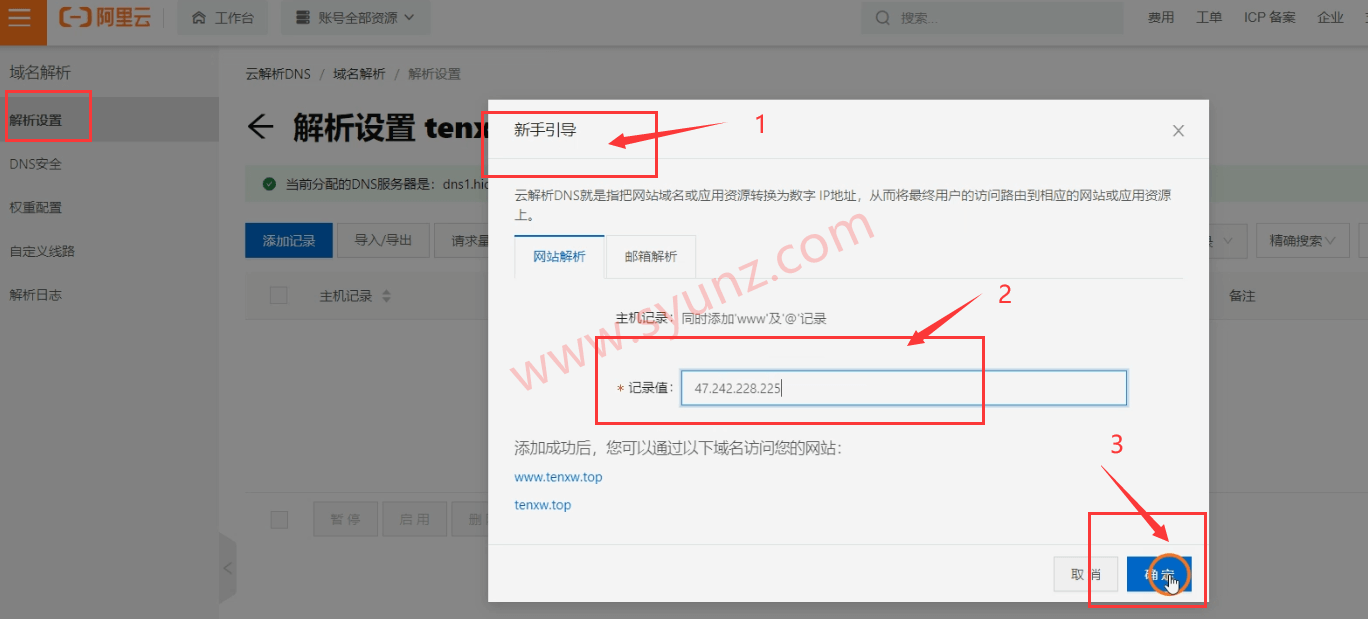
公网ip地址在云服务器的详情页面可以看到,如下图所示
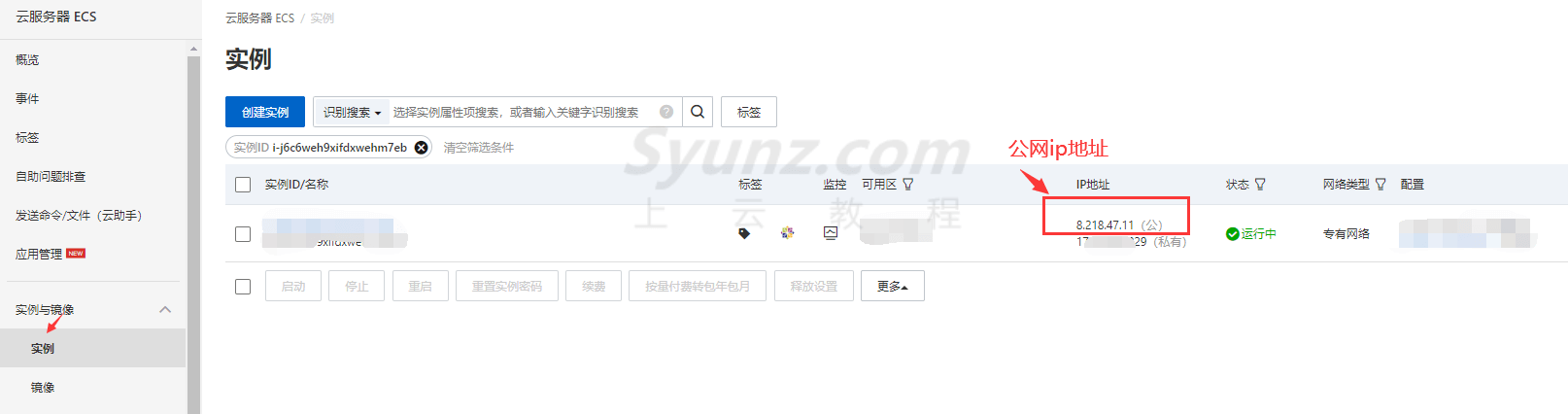
更详细的解析域名教程,可以查看下面的两篇:
点击查看:如何将域名解析到阿里云服务器?
点击查看:腾讯云如何进行域名解析?
二、一键部署WordPress网站
接下来,选择左侧的“软件商店”,选择“一键部署”下面的WordPress,点击“一键部署”,如图所示。

填写域名信息(这里可以写一个域名或者多个域名,也就是前面你已经解析到这台云服务器的域名),后面的目录信息、数据库信息这些可以手动更改,也可以直接使用系统自动创建的。点击“提交”即可。

接着会出现数据库账号资料,点击下面的“访问站点”地址,即可开始在线安装WordPress

选择简体中文

点击“现在就开始!”

将数据库信息(即数据库名、用户名和密码,前面弹出的窗口已经给出了)正确填写,后面的两项,即数据库主机和表前缀信息不用更改。点击“提交”

点击“现在安装”

输入站点标题、用户名、密码、电子邮件。站点标题可以随便写,后面随时更改。用户名和密码一定要认真自定义设置,并且尽量设置的复杂一些。下图的信息只是作为演示:

安装成功。

点击登录,输入你刚才设置的用户名和密码,即可进入WordPress的管理后台。

▶相关文章:
云服务器选择:如何选择便宜云服务器 | 企业级阿里云服务器ECS怎么选择 | 如何选择合适自己的云服务器
云服务器使用: 远程登录连接Linux云服务器 | 宝塔面板安装与使用教程 | Linux云服务器可视化界面配置
新手建站快速上手:轻量应用服务器安装宝塔面板 | 云服务器安装宝塔面板 | 轻松搭建wordpress网站 | wordpress入门操作 | 搭建Typecho网站 | 企业官网搭建 | 网站如何配置CDN加速